发烧友告诉你系统重装在哪里
- 分类:win8 发布时间: 2016年12月05日 11:00:03
最近有盆友在贴吧留言说系统重装在哪里,其实他是想问怎么重装系统的?系统重装在哪里,重装系统方法有原装光盘,GHOST光盘安装与U盘安装和一键还原系统等方法。因为用U盘重装系统携带比较方便,安装速度也比较快,那么下面小编就把U盘重装系统大概的步骤告诉大家。
系统准备:
优盘,大白菜系统启动盘制作软件
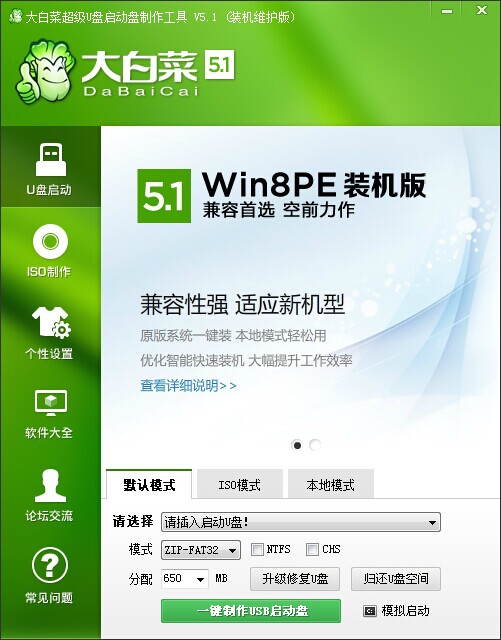
系统镜像 (最好是GHO)
u盘安装系统步骤:
优盘数据做好备份后,安装大白菜系统启动工具,用大白菜对优盘进行启动盘制作,期间会格式化优盘,所以做好数据备份
修改电脑主板启动项,把第一启动项改为USB HDD,具体步骤根据不同的主板型号不同,一般都是很简单,把USB启动改为第一启动项
然后F10保存退出,重启后进入大白菜界面,最简单方法是进入PE,如果有基础的话可以直接用一键GHOST进行恢复
如上所述就是发烧友告诉你系统重装在哪里的全部内容了,重装系统按照步骤操作即可,重装后系统会重启,一般GHO会自带一些辅助软件,很方便。如果你不想用重装系统,想要一键还原系统的话,详情登录我们的官网观看相关还原备份系统教程!
猜您喜欢
- 如何设置光驱启动呢?2017/03/15
- 显示桌面图标不见了如何恢复,详细教您..2018/03/12
- 外置显卡,详细教您外接方式..2018/08/20
- pptx文件怎么打开,详细教您打开pptx文..2018/03/21
- c盘快满了怎么清理2020/01/09
- win7旗舰版安装版iso安装教程..2016/11/08
相关推荐
- 教你iso文件怎么打开 2019-03-04
- windows10装windows7方法 2017-04-19
- 老司机教你联想笔记本如何使用u盘装系.. 2018-11-22
- torrent文件怎么打开,详细教您电脑视.. 2018-01-06
- 虚拟主机是什么,详细教您虚拟主机是什.. 2018-08-15
- u盘有写保护怎么去掉 2016-10-24




 粤公网安备 44130202001059号
粤公网安备 44130202001059号